wps office怎么去掉页眉横线?很多小伙伴们在插入页眉的时候,都有页眉下面的横线无法去掉的苦恼,今天我们就来给大家演示如何简单快速的去掉页眉横线。
插入页眉。
在【插入】选项卡中,点击【页眉】下拉小三角,选择【空白】型页眉。
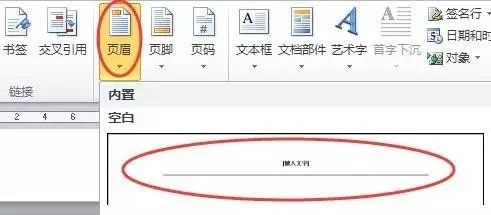
删除页眉文字与横线之间的空白行。
将光标放在空白行,按【Del】键删除。

效果如图:

wps office怎么打出方框
很多人在填表的时候会面临这样的困惑:在填表的过程中,总有一栏需要我们在框框内打√,看着在框内打√好像特别简单,但是在Word里面敲出来却让人头疼,那么今天,小编和大家分享一下:Word复选框打√的两大技巧。 【举个例子】 小李在完成老师布置的实验报告时遇到这样一张表: 图1 大家知道: 怎么在表格里面插入
键入我们所需要的页眉文字,并选中它。
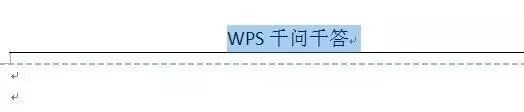
下面我们分别用两种方法来去掉横线。
方法一:点击【开始】选项卡下的【清除格式】按钮。
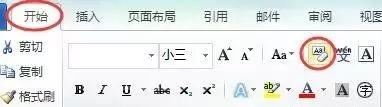
方法二:点击【开始】选项卡下【边框和底纹】下拉选项中的【无边框】。
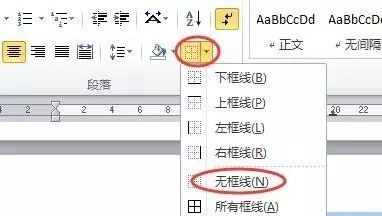
最后,看效果图:

wps office的excel怎么筛选
数据筛选是数据表格管理的一个常用项目和基本技能,通过数据筛选可以快速定位符合特定条件的数据,方便使用者第一时间获取第一手需要的数据信息 1、打开需要筛选的表格excel文件,使用鼠标点击单元格定位到含有数据的随意一单元格区域,点击数据---筛选如图 2、选择筛选后数据栏目出现下拉箭头,点击下拉箭头出现筛选菜






